De Mac-app van Spotify heeft geen ingebouwde AirPlay-knop, maar met een kleine omweg kun je deze wel toevoegen. Wij laten zien hoe dit werkt.
macOS Spotify met AirPlay streamen
De macOS-app van Spotify heeft een opvallend verschil ten opzichte van de iOS-variant. Waar je op je iPhone met een druk op de knop je audio naar een AirPlay-speaker (zoals de HomePod) stuurt, is deze optie op de Mac helaas afwezig.
De enige optie in de app zelf is om Spotify Connect te gebruiken: een techniek van de muziekdienst die bijvoorbeeld op smartphones, spelcomputers en sommige smart-tv’s werkt.

Heb je een speaker die geen Spotify Connect ondersteunt, maar wel AirPlay heeft? Dan kun je met een kleine omweg alsnog muziek van Spotify er naartoe streamen vanaf je Mac. Dit doe je als volgt.
- Klik op het Apple-icoontje in de linker bovenhoek van je scherm;
- Kies ‘Systeemvoorkeuren’;
- Ga naar ‘Geluid’;
- Zet het vinkje achter ‘Toon volume in menubalk’ aan.
Er verschijnt nu een luidspreker-icoontje in de menubalk bovenin beeld. Door hierop te klikken, kun je kiezen waar het geluid van je Mac wordt uitgevoerd. Dit kunnen de ingebouwde speakers van je iMac of MacBook zijn, die van je monitor of van AirPlay-speakers.
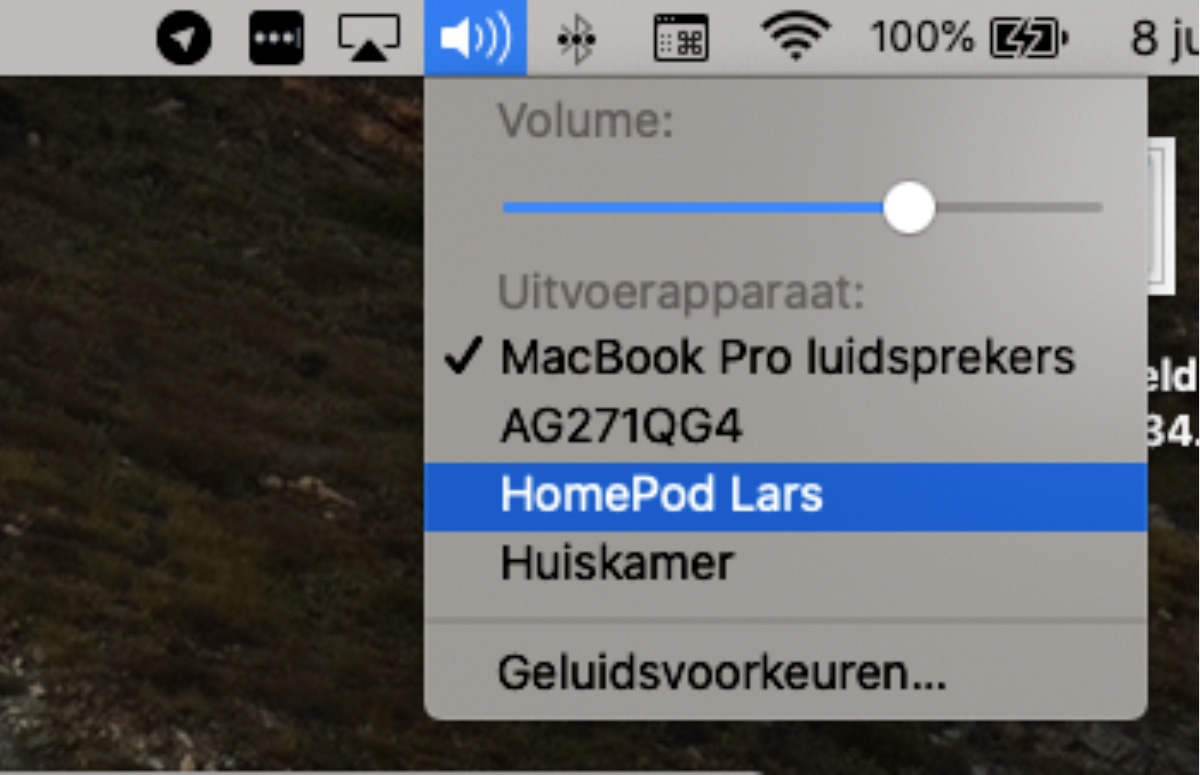
Draadloos muziek streamen naar je speaker
Op die manier stuur je met een druk op de knop je Spotify-muziek rechtstreeks vanaf je Mac naar je HomePod of een andere speaker. Totdat Spotify zelf AirPlay-ondersteuning in zijn app stopt, is dit de beste tijdelijke oplossing om dit alsnog te doen.
Spotify blijft zijn app vernieuwen met nieuwe functies. Zo kun je de muziekdienst sinds kort met Siri bedienen en kun je met Group Session een afspeellijst maken samen met je vrienden. In onderstaande video zetten we zeven slimme Spotify-tips op een rijtje.
Steun iPhoned
Je gebruikt een adblocker. Dat vinden we jammer, want advertenties hebben we nodig om onze artikelen gratis aan te bieden. Steun iPhoned door ons aan je whitelist toe te voegen. Alvast bedankt!